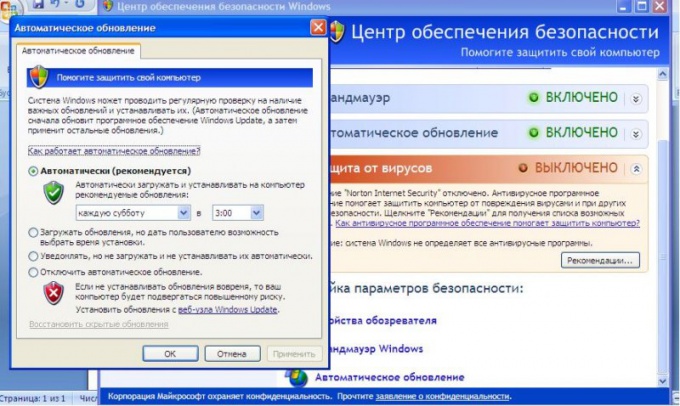Вам понадобится
- - подключение к интернету.
Инструкция
1
Запустите панель управления, откройте в ней меню «Центр обеспечения безопасности». Просмотрите статус автоматического обновления операционной системы – если оно отключено, включите его при помощи кнопки «Автоматическое обновление», которая располагается внизу окна. Здесь же в этом меню вы также можете настроить параметры безопасности операционной системы, а также включить или отключить брендмауэр.
2
После нажатия меню настроек автоматического обновления у вас должно появиться небольшое окно параметров, настройте в нем автоматический режим загрузки и установки. Обратите внимание, что вы также можете установить обновление по определенному времени, выбрав расписание в выпадающем меню. Также вы можете настроить автоматическую загрузку с уведомлением перед установкой. Это позволит вам выбирать, какие обновления устанавливать в ваш компьютер.
3
Если вы хотите удалить то или иное обновление для вашего компьютера, сделайте это в том же порядке, как обычно производится деинсталляция программ. Для этого откройте в панели управления «Установку и удаление программ», вверху появившегося окна установите флажок в пункте «Показать обновления Windows», подождите какое-то время, пока система настроит список, и прокрутите его почти до конца.
4
Среди обновлений найдите то, которое вам не нужно и нажмите на деинсталляцию справа. Убедитесь в том, что не ошиблись в выборе деинсталлируемого обновления – просмотрите дату его установки. Для того чтобы оно снова не загружалось при автоматическом обновлении, включите режим загрузки с уведомлением перед установкой, исключив его при этом из списка устанавливаемых. Если вы хотите просмотреть, каких изменения произойдут в вашей операционной системе после установки обновлений, прочитайте о них на официальном сервере Microsoft.
Видео по теме
Обратите внимание
Если у вас установлена нелицензионная копия программного обеспечения Windows, это сразу же обнаружится при первой загрузке обновлений.
Полезный совет
Всегда используйте лицензионное программное обеспечение для своевременного получения файлов обновлений.